Colunas de numeração automática
Colunas de numeração automática são colunas que geram cadeias de caractere alfanumérico automaticamente sempre que são criados. Os criadores podem personalizar o formato dessas colunas como desejarem e confiar no sistema para gerar valores correspondentes que preenchem automaticamente em um tempo de execução.
Enquanto as colunas de numeração automática são, formalmente, apenas colunas de texto com funcionalidades adicionais integradas, o Power Apps simplifica esse conceito ao expor o Numeração automática como um tipo de dados distinto na categoria Texto. É importante observar que o gerenciador clássico de soluções não permite a criação e o gerenciamento de colunas de numeração automática.
Para criar uma coluna de numeração automática, siga as mesmas etapas para criar uma coluna e selecione Numeração automática na lista suspensa Tipo de dados.
Você também pode ativar a funcionalidade de Numeração automática em uma coluna de texto existente, abrindo a coluna e selecionando Numeração automática na lista suspensa Tipo de dados. De maneira semelhante, a funcionalidade de numeração automática também pode ser desabilitada abrindo a coluna e selecionando uma opção diferente na lista suspensa Tipo de dados.
Observação
Os valores de numeração automática são pré-selecionados pelo banco de dados quando a linha é iniciada. Se uma linha é iniciada e cancelada, o número atribuído a ela não é usado. Se, durante esse tempo, outra linha for concluída com o número sequencial seguinte, os intervalos poderão ser vistos na numeração automática das linhas.
Tipos de Autonumber
Para facilitar a criação das colunas de numeração automática, há alguns tipos de numeração automática padrão predefinidos para capturar os cenários mais comuns.
Número prefixado de cadeia de caracteres
O formato do autonumber mais comum é um número prefixado de cadeia de caracteres simples. Quando esse tipo é selecionado, o Autonumber será um número de incremento automaticamente com um prefixo constante de cadeira de caractere opcional. Por exemplo, um número prefixado de cadeia de caractere com o prefixo Contoso criará linhas como Contoso-1000, Contoso-1001, Contoso-1002 e assim por diante.
Número prefixado de data
Outro formato de autonumber comum é um número prefixado de data. Quando esse tipo é selecionado, o Autonumber será um número de incremento automaticamente com um prefixo de data formatado. A porção de data da linha refletirá na data atual e tempo no qual a linha foi criada em horário UTC. Fornecemos um número de vários formatos de data para serem escolhidos. Por exemplo, um número prefixado de data geraria linhas como 2019-26-02-1000, 2019-27-02-1000, 2019-28-02-1000, e assim por diante, dependendo da data atual e formato de data selecionado.
Personalizado
Para criadores mais avançados com casos de uso específicos, fornecemos a opção de personalizar por completo o formato desejado de uma coluna de numeração automática. O formato pode ser de cadeias de caractere constantes, números de incremento automáticos, datas formatadas ou sequências alfanuméricas aleatórias. Para obter informações detalhadas sobre como definir formatos personalizados, consulte Opções de AutoNumberFormat.
Propagar valores
A propagação de valores de uma coluna de numeração automática é o número inicial usado para a porção numérica do formato. Por exemplo, se quiser que uma coluna de numeração automática gere linhas como Contoso-1000, Contoso-1001, Contoso-1002, e assim por diante, então o valor propagado desejado é de 1000, porque esse é o valor com o qual a sequência numérica começa. Colunas de numeração automática têm um valor de propagação padrão de 1000, mas você pode definir o valor padrão de propagação se desejar.
Importante
Definir a propagação só muda o valor de número atual do atributo especificado no ambiente atual. O valor de propagação não está incluído em uma solução quando é importado em um ambiente diferente.
Criar uma coluna de numeração automática
Entre no Power Appsportal.
No painel esquerdo, selecione Tabelas. Se o item não estiver no painel lateral, selecione …Mais e selecione o item desejado.
Selecione a tabela à qual deseja adicionar uma coluna de autonumber e selecione a guia Colunas.
Na barra de ferramentas, selecione a coluna Adicionar.
No painel direito, insira um Nome para exibição e selecione Autonumber para Tipo de dados.
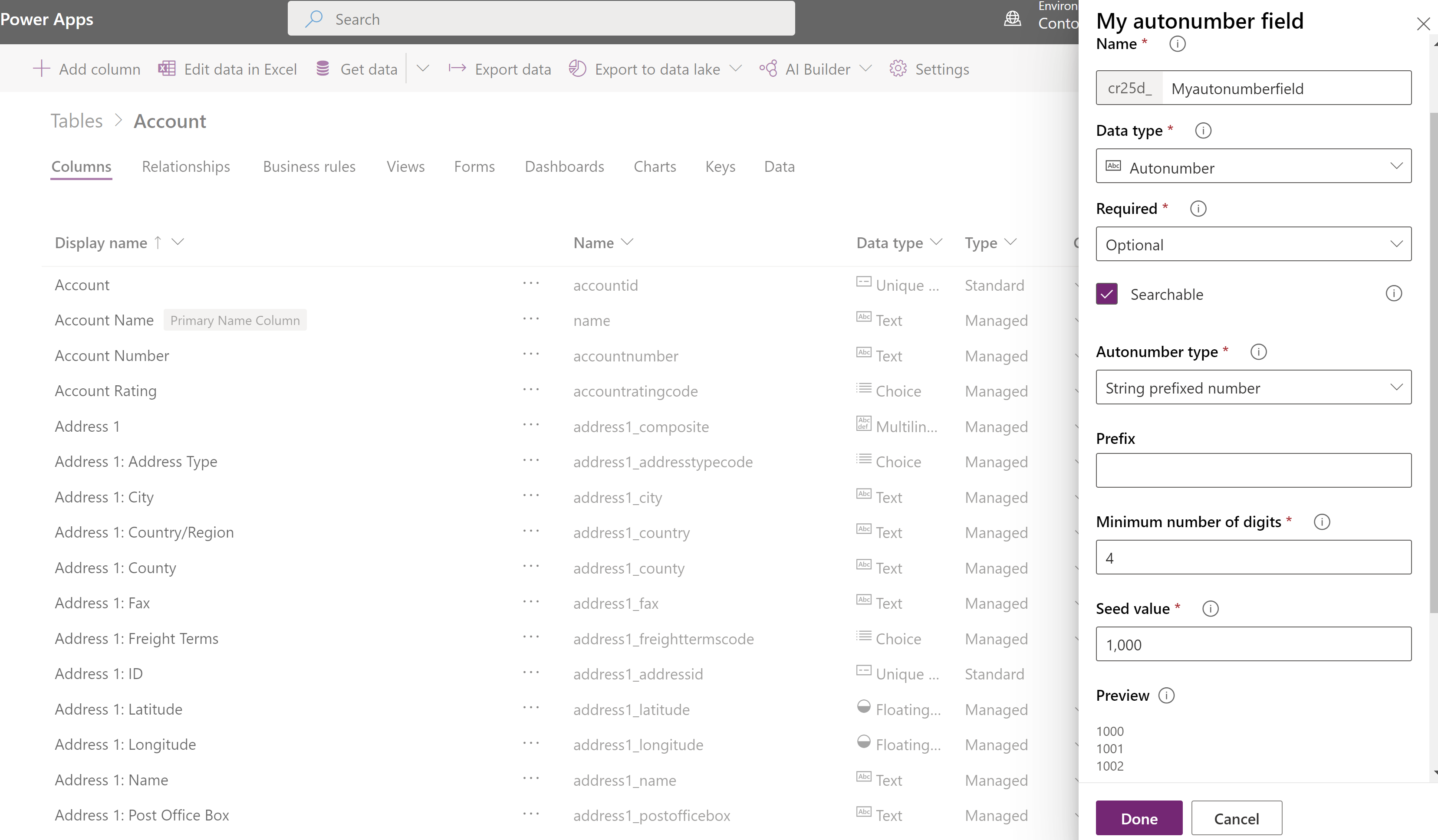
Definir colunas opcionais conforme necessário. Mais informações: Criar e editar colunas
Selecione um tipo de autonumber ou deixe a opção padrão Número prefixado da cadeia de caracteres.
Personalize um valor de propagação ou mantenha o valor padrão 1000.
Escolha Concluído.
Consulte também
Criar e editar colunas do Microsoft Dataverse usando o portal do Power Apps
Observação
Você pode nos falar mais sobre suas preferências de idioma para documentação? Faça uma pesquisa rápida. (Observe que esta pesquisa está em inglês)
A pesquisa levará cerca de sete minutos. Nenhum dado pessoal é coletado (política de privacidade).